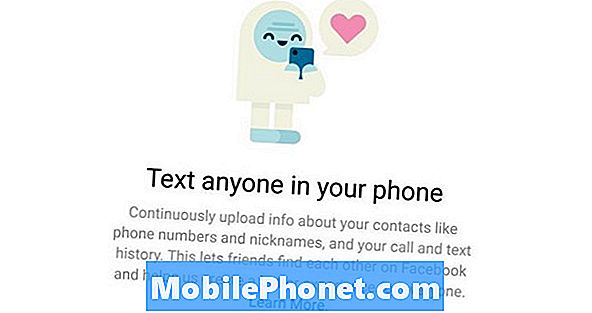Laipni lūdzam citā mūsu problēmu novēršanas sērijas daļā, kuras mērķis ir palīdzēt mūsu lasītājiem, kuriem pieder #Google # Pixel3, novērst problēmas, ar kurām viņi saskaras ar savu ierīci. Šis ir jaunākais meklēšanas giganta tālrunis, kas tika izlaists pagājušajā gadā. Tas ir populārs tālrunis patērētāju vidū, jo tam ir vairākas izcilas funkcijas. Lai gan šī ir stabila veiktspēja, ir gadījumi, kad var rasties noteikti jautājumi, kurus mēs šodien pievērsīsimies. Šajā mūsu problēmu novēršanas sērijas pēdējā daļā mēs pievērsīsimies tam, ka Google Pixel 3 nesākas pēc akumulatora iztukšošanas.
Ja jums pieder Google Pixel 3 vai jebkura cita Android ierīce, sazinieties ar mums, izmantojot šo veidlapu. Mēs ar prieku jums palīdzēsim ar visām jūsu ierīces bažām. Tas ir bezmaksas pakalpojums, ko mēs piedāvājam bez pievienotām virknēm. Tomēr mēs lūdzam, kad sazināties ar mums, mēģiniet būt pēc iespējas detalizētākam, lai varētu veikt precīzu novērtējumu un sniegt pareizu risinājumu.
Kā izlabot Google Pixel 3, nedarbojas pēc akumulatora iztukšošanas
Problēma: Mans Google pixel 3 nemaz nesākas, tas tiek ieslēgts akumulatora simbolā, bet ne akumulatora uzlādes simbolā. To izraisīja akumulatora izlāde līdz nullei, un tas nedarbojās vai pēc tam, kad es to atstāju uz sākotnējā lādētāja nakti (8 stundas). Esmu izmēģinājis skaļuma palielināšanas un barošanas pogas restartēšanu, un tas nedarbojas. Tas ir noticis jau iepriekš, un tas sevi novērsa no tā, ka Verizon veikalā tika pievienots oriģinālajam kabelim, un, kad pievienots, tas sāka uzlādēt akumulatora simbolu. Bet šķiet, ka nav loģiska veida un nav līdzīgu stāstu tiešsaistē, tāpēc es sazinos ar jums .
Risinājums: Pirmā lieta, ko jūs vēlaties darīt šajā gadījumā, ir pārliecināties, vai tālruņa akumulatoram ir pietiekams uzlādes līmenis. Lai uzlādētu ierīci, veiciet tālāk norādītās problēmu novēršanas darbības.
- Notīriet tālruņa uzlādes pieslēgvietu, izmantojot saspiesta gaisa balonu. Pārliecinieties, ka esat noņēmis visus šajā ostā iestrēgušos netīrumus vai gružus.
- Mēģiniet tālruņa uzlādēšanai izmantot citu lādēšanas vadu un sienas lādētāju.
- Mēģiniet uzlādēt tālruni no datora USB porta.
- Mēģiniet tālruņa uzlādēšanai izmantot bezvadu lādētāju.
Kad akumulators ir pietiekami uzlādēts, ir pienācis laiks ieslēgt ierīci.
Veiciet atiestatīšanu
Pirmā lieta, kas jums jādara šajā gadījumā, ir mīkstā atiestatīšana. Parasti tas tiek darīts, kad tālrunis vairs nereaģē, bet to var arī veikt saistībā ar šo problēmu, jo šī darbība atsvaidzinās tālruņa programmatūru. Lai to izdarītu, vienkārši nospiediet un turiet ieslēgšanas / izslēgšanas pogu apmēram 10 līdz 20 sekundes vai līdz brīdim, kad tā darbojas. Pārbaudiet, vai problēma joprojām pastāv.
Sāciet tālruni drošajā režīmā
Gadījumā, ja problēma joprojām pastāv, nākamais solis ir pārbaudīt, vai tālruni var iedarbināt drošajā režīmā.
- Kad ierīce ir ieslēgta, nospiediet un turiet barošanas pogu, līdz parādās uzvedne Izslēgt, pēc tam atlaidiet.
- Pieskarieties pie Izslēgts un turiet, līdz parādās uzvedne “Pārstartēt drošajā režīmā”, pēc tam atlaidiet.
- Pieskarieties Labi, lai apstiprinātu.
Vai problēma rodas šajā režīmā? Ja tā nav, to var izraisīt lejupielādētā lietotne. Uzziniet, kāda ir šī lietotne, un atinstalējiet to.
Veiciet rūpnīcas atiestatīšanu
Pēdējais problēmu novēršanas solis, kas jums jādara, ir rūpnīcas atiestatīšana. Tas atjaunos tālruņa sākotnējo rūpnīcas stāvokli. Ņemiet vērā, ka, veicot šo darbību, tālruņa dati tiks izdzēsti.
- Turiet ieslēgšanas / izslēgšanas pogu, līdz tālrunis ir izslēgts
- Dažas sekundes turiet nospiestu barošanas pogu un skaļuma samazināšanas pogu
- Pagaidiet, līdz ekrānā tiek parādīts ātrās sāknēšanas režīms
- Atlaidiet pogas
- Atlasiet atkopšanas režīmu
- Pagaidiet, līdz tiek parādīts Android robota attēls
- Turiet nospiestu barošanas pogu un pēc tam nospiediet skaļuma palielināšanas pogu
- Atlasiet Wipe Data / Factory Reset
- Atlasiet Jā
- Atlasiet Pārstartēt sistēmu tūlīt
Gadījumā, ja iepriekš minētās darbības neizdodas novērst problēmu, tālrunis būs jānogādā servisa centrā un jāpārbauda.
Sūtiet mums savus jautājumus, ieteikumus un problēmas, ar kurām esat saskāries, lietojot savu Android tālruni. Mēs atbalstām visas Android ierīces, kas šodien ir pieejamas tirgū. Neuztraucieties, par jūsu jautājumiem mēs neiekasēsim jums vienu santīmu. Sazinieties ar mums, izmantojot šo veidlapu. Mēs izlasām katru saņemto ziņojumu, taču nevaram garantēt ātru atbildi. Ja mēs varējām jums palīdzēt, lūdzu, palīdziet mums izplatīt vārdu, daloties ar saviem ierakstiem ar draugiem.